#9 ВЕКТОР НА ВЕКТОРИЗАЦИЮ
Тема: Простые коллажи
Программа: Adobe Illustrator
Продолжительность: 05:49
Сложность: *****
ВЫ УЗНАЕТЕ:
Как создать произвольные пушистые структуры в Adobe Illustrator, используя инструмент Переход/Blend и несколько фильтров на примере нежных солнечных одуванчиков. Еще будем рисовать листья по похожему принципу и делать им реалистичные тени с помощью сетчатого градиента.
Тема: Простые коллажи
Программа: Adobe Illustrator
Продолжительность: 05:49
Сложность: *****
ВЫ УЗНАЕТЕ:
Как создать произвольные пушистые структуры в Adobe Illustrator, используя инструмент Переход/Blend и несколько фильтров на примере нежных солнечных одуванчиков. Еще будем рисовать листья по похожему принципу и делать им реалистичные тени с помощью сетчатого градиента.
Действуем по шагам
Фон
a) Создаем фон инструментом прямоугольник, размер 1080х1080 px, цвет #002028
б) Выбираем инструмент "Сетчатый градиент", создаем дополнительную точку, #002815
в) Создаем еще одну дополнительную точку, #3f4a0b
в) Фон блокируем, Ctrl+2
б) Выбираем инструмент "Сетчатый градиент", создаем дополнительную точку, #002815
в) Создаем еще одну дополнительную точку, #3f4a0b
в) Фон блокируем, Ctrl+2
Одуванчик
а) Выбираем инструмент "Эллипс", задаем радиальную градиентную заливку, #ff9d00 - позиция 0, #e0d43e - позиция 75, #ff9d00 - позиция 100. Меняем заливку на обводку, Shift+X
б) Эффект - Исказить и трансформировать - Зигзаг, параметры: Размер - 10%, Относительный, Складки - 20, Гладкие.
в) Дублируем объект, Ctrl+C, Ctrl+Shift+V и сильно уменьшаем дубль.
г) Выбираем инструмент "Переход", параметры: количество шагов, 60, выбираем вместе маленький и большой объекты, создаем между ними переход.
д) Эффект - Исказить и трансформировать - Помарки, оставляем параметры как есть.
е) Дублируем несколько одуванчиков
б) Эффект - Исказить и трансформировать - Зигзаг, параметры: Размер - 10%, Относительный, Складки - 20, Гладкие.
в) Дублируем объект, Ctrl+C, Ctrl+Shift+V и сильно уменьшаем дубль.
г) Выбираем инструмент "Переход", параметры: количество шагов, 60, выбираем вместе маленький и большой объекты, создаем между ними переход.
д) Эффект - Исказить и трансформировать - Помарки, оставляем параметры как есть.
е) Дублируем несколько одуванчиков
Листья
а) Создаем эллипс в пропорциях листа, меняем обводку на заливку, Shift+X, перекрашиваем в светло-зеленый, #3f4a0b и вновь меняем заливку на обводку, Shift+X
б) Эффект - Исказить и трансформировать - Зигзаг, параметры: Размер - 5%, Относительный, Складки - 5, Гладкие, Shift+X для смены обводки на заливку. Объект - Разобрать оформление.
в) Выбираем инструмент Сетчатый градиент, кликаем в центр листочка, выбираем темно-зеленый цвет, #002815, еще раз Сетчатый градиент, кликаем рядом с центром, выбираем светло-зеленый цвет, #3f4a0b
г) Масштабируем, разворачиваем, дублируем нужное количество раз
д) Инструментом Кисть создаем стебли и листики под самим цветком.
б) Эффект - Исказить и трансформировать - Зигзаг, параметры: Размер - 5%, Относительный, Складки - 5, Гладкие, Shift+X для смены обводки на заливку. Объект - Разобрать оформление.
в) Выбираем инструмент Сетчатый градиент, кликаем в центр листочка, выбираем темно-зеленый цвет, #002815, еще раз Сетчатый градиент, кликаем рядом с центром, выбираем светло-зеленый цвет, #3f4a0b
г) Масштабируем, разворачиваем, дублируем нужное количество раз
д) Инструментом Кисть создаем стебли и листики под самим цветком.